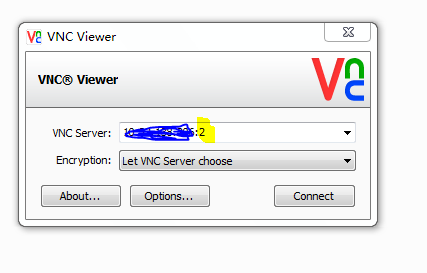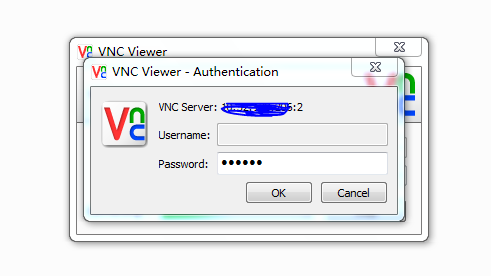玩转ZED第一弹 -------- Linaro GUI for Zedboard 制作安装全程跟踪
0赞wiki.analog.com/resources/tools-software/linux-drivers/platforms/zynq
由于类似的工作已经有人做好了,这里我就不再赘述了,需要的文件大家可以通过懒兔子的博客去下载,这里大家给懒兔子一点掌声![]() !!
!!
www.openhw.org/bbs/article_1237_510388.html
| 分区 | |||
| BOOT | BOOT.bin | devicetree.dtb | zImage |
| rootfs | bin | and so on |
上面的文件下好之后,就可以开始制作SD卡启动盘了, class4的SDHC卡确实有点慢,但是也可以跑,建议大家用 class 6 以上的,关于sdhc卡的工业级别,详见百度百科。
注意了,注意了!!--------》![]() SD卡的容量最好是8G以上的,有人说4G的在解压镜像文件的时候会报错,我用的是8G的,有4G的可以试一试
SD卡的容量最好是8G以上的,有人说4G的在解压镜像文件的时候会报错,我用的是8G的,有4G的可以试一试![]()
其实我这个人比懒兔子还要懒,所以如何制作分区和如何解压镜像文件 见附件 ---》linaro GUI for zed.pdf.
上述工作全部顺利完成后就可以开始本次zed之旅了,下面是运行时的图片![]()
虽然可以不费力气就完成上述工作,但还是建议大家从头认认真真的一步一步的做一下,真的可以学到很多东西。。
最后的最后,在给大家来一点劲爆的,因为有的人可能没有显示器 那么博格在这里给大家介绍一下VNC吧,(玩过的请回家睡觉吧,今天完活了。。。![]() )。VNC是一个远程登录桌面,有了它我们就可以不用额外的显示器显示ZED上跑的linaro了....听起来是不是很诱人啊...
)。VNC是一个远程登录桌面,有了它我们就可以不用额外的显示器显示ZED上跑的linaro了....听起来是不是很诱人啊... ![]()
首先 保证你有多余的网线给ZED联网,或者把host与zed直接互联,但是安装tightnvcserver的时候一定要给zed联网。下面我一步一步的给大家演示
第一步:
用UART或者SSH登录到zed ,输入命令:
sudo apt-get install tightnvcserver
安装完成之后,输入命令 vncpasswd 来配置VNC的密码。
第二步:
编辑文件 让 tightnvcserver 开机启动 ,命令如下:
sudo nano /etc/init.d/tightvncserver (可能没有 nano ,sudo apt-get install nano 即可 )
把下面的代码copy到上述文件:把EXPORT USER="youruser" 中的youruser换成你的用户名
#!/bin/sh
### BEGIN INIT INFO
# Provides: tightvncserver
# Required-Start: $local_fs
# Required-Stop: $local_fs
# Default-Start: 2 3 4 5
# Default-Stop: 0 1 6
# Short-Description: Start/stop tightvncserver
### END INIT INFO
# More details see:
# http://www.penguintutor.com/linux/tightvnc
### Customize this entry
# Set the USER variable to the name of the user to start tightvncserver under
export USER=youruser'
### End customization required
eval cd ~$USER
case "$1" in
start)
# 启动命令行。此处自定义分辨率、控制台号码或其它参数。
su $USER -c '/usr/bin/tightvncserver -geometry 800x600 :1'
echo "Starting TightVNC server for $USER "
;;
stop)
# 终止命令行。此处控制台号码与启动一致。
su $USER -c '/usr/bin/tightvncserver -kill :1'
echo "Tightvncserver stopped"
;;
*)
echo "Usage: /etc/init.d/tightvncserver {start|stop}"
exit 1
;;
esac
exit 0
第四步:
用下面的命令更改文件权限,并更新开机列表
- sudo chmod 755 /etc/init.d/tightvncserver
- sudo update-rc.d tightvncserver defaults
好了,激动人心的时候到了,准备远程登录!!![]()
没有VNC的在这里下载哦VNC-Viewer-5.0.3-Windows-32bit.zip![]()
1.打开VNC 出现如下界面
在第一栏输入你的IP 冒号后面的是 控制台编号 在这里我们默认的是 1(但是博格用的是2,看你自己的不用管我![]() ) 你也可以用下面的命令新建一个VNCServer :
) 你也可以用下面的命令新建一个VNCServer :
- tightvncserver -geometry 800x600 :x 新建编号x控制台,分辨率 800x600 也可以是别的
- tightvncserver -kill :x 关闭x控制台
2.提示输入密码,这个密码就是前面你自己设定的,这个可以告诉我![]()
3.最后了,最后了......亮个像吧小宝贝!!!![]()
VNC确实可以给大家带来一定的方便,但是视觉上的冲击肯定比不了一个真正的显示屏啊,所以大家各显神通吧,没有显示器的就凑合凑合吧!!
今天就说这些吧,清明了,工作的学习的都注意点身体哈,身体才是革命的本钱啊.......![]()